win10音频图形设备占用CPU过高怎么办 win10音频图形设备占用CPU过高解决方法
更新日期:2023-05-18 16:20:40
来源:互联网
如果用户在win10电脑中遇到了音频图形设备占用CPU过高的问题,要怎么操作才能解决问题呢,这时候用户要打开win10电脑的声音设置选项,点击声音控制面板找到扬声器设备,去掉增强功能保存,以下就是win10音频图形设备占用CPU过高解决方法。
win10音频图形设备占用CPU过高解决方法
1、任务栏右键点击声音图标,在打开的菜单项中,选择打开声音设置
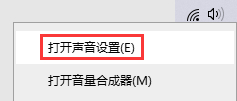
2、声音设置窗口中,点击相关的设置下的声音控制面板
3、声音窗口中,找到并双击开,当前正在使用的扬声器设备
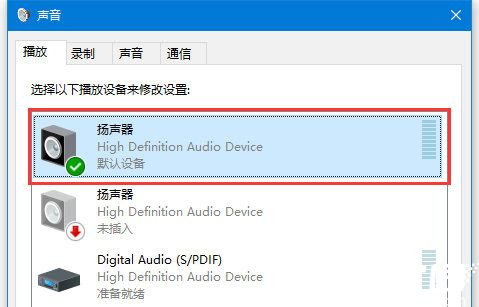
4、扬声器 属性窗口中,切换到Enhancements,在音效增强选项卡下取消勾选所有声音处理,或直接勾选取消所有增效
5、这样可以解决一些音频设备图形隔离占用大量资源的问题
常见问题
- 知乎小说免费阅读网站入口在哪 知乎小说免费阅读网站入口分享365438次
- 知乎搬运工网站最新入口在哪 知乎盐选文章搬运工网站入口分享218665次
- 知乎盐选小说免费网站推荐 知乎盐选免费阅读网站入口分享177208次
- 原神10个纠缠之缘兑换码永久有效 原神10个纠缠之缘兑换码2024最新分享96861次
- 羊了个羊在线玩入口 游戏羊了个羊链接在线玩入口70746次
- 在浙学网页版官网网址 在浙学官方网站入口66419次
- 王者荣耀成年账号退款教程是什么?王者荣耀成年账号可以退款吗?64796次
- 地铁跑酷兑换码2024永久有效 地铁跑酷兑换码最新202458573次
- paperpass免费查重入口58502次
- 蛋仔派对秒玩网址入口 蛋仔派对秒玩网址入口分享57697次

